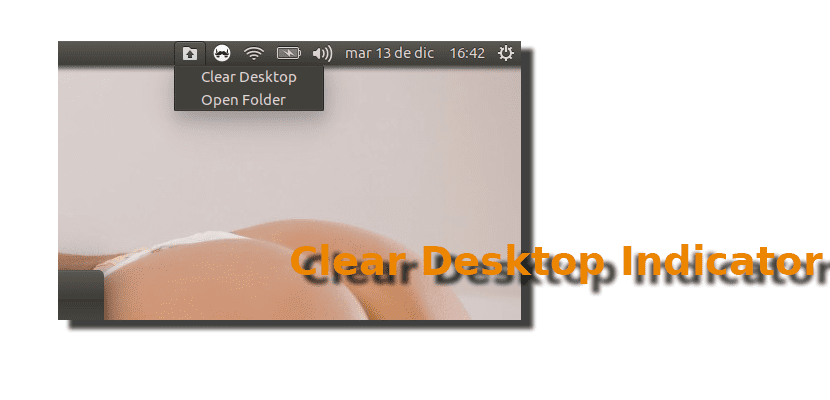
Коли деякі користувачі, наприклад сервер, виконують будь-яку роботу з редагування будь-якого типу, де їм потрібні кілька файлів, вони заповнюють робочий стіл різними значками. Особисто мені не подобається мати значки на робочому столі, але я усвідомлюю, що саме це місце залишає нам щось більше під рукою. Якщо ви хочете використовувати робочий стіл для будь-якої роботи, швидко очистити його та знову отримати доступ до його вмісту, не роблячи багато кроків, те, що ви шукаєте, називається Очистити індикатор робочого столу.
Що таке індикатор Clear Desktop? Його назва не породжує сюрпризів. Є про un аплет або індикатор, який дозволить нам очистити робочий стіл, до якого буде два кліки: перший нам доведеться зробити на аплет, тоді як другим клацанням ми видалимо всі файли з робочого столу нашої операційної системи на базі Debian. Щоб правильно говорити, з другим клацанням ми зробимо переміщення всіх цих файлів до нової папки, яка буде створена в нашій особистій папці з назвою Файли з робочого столу. Усередині цієї папки знайдуться інші, ім’я яких буде датою її створення.
Індикатор Clear Desktop перемістить усі файли на робочому столі до нової папки
Як і єдине, що робить цей малюк аплет полягає у переміщенні файлів, якщо ми хочемо, щоб вони повернулися на робочий стіл, нам доведеться зробити це вручну. Зрозуміло, що я хотів би більше, якби після переміщення файлів індикатор змінив свій основний параметр на щось, що дозволяє нам повернути файли у початкове місце, але це неможливо, принаймні в поточній версії.
Якщо ви зацікавлені в установці цього аплет, все, що вам потрібно зробити, це виконати такі дії:
- Ми завантажуємо пакет .deb програмного забезпечення з ЦЕ ПОСИЛАННЯ.
- Ми встановлюємо пакет .deb, завантажений на попередньому кроці. Для цього просто двічі клацніть на ньому, що відкриє програму встановлення для вашого дистрибутива (програмне забезпечення Ubuntu у стандартній версії), а потім натисніть кнопку «Встановити».
- Якщо після встановлення ви нічого не бачите, це нормально. Щоб це працювало, нам доведеться перезавантажити комп’ютер.
Ви вже пробували? Що ти про це думаєш аплет?
Через | omgubuntu.co.uk
Я хочу повне фонове зображення !!!
це фото ...
Попка чи лікоть?